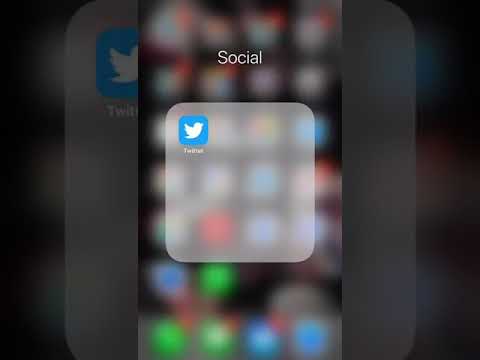ستعلمك مقالة wikiHow هذه كيفية تمكين Grammarly على مستندات Google داخل Chrome. أولاً ، ستحتاج إلى تثبيت Grammarly على Chrome قبل أن تتمكن من تنشيطه في محرر مستندات Google.
خطوات

الخطوة 1. قم بتثبيت Grammarly على Chrome
ستحتاج إلى تثبيت الامتداد لمتصفح الويب Chrome قبل أن تتمكن من المتابعة.
- يمكنك النقر فوق إضافة إلى الكروم من
- سجّل الدخول إلى حسابك في Grammarly. سيُطلب منك تسجيل الدخول عند تحميل الامتداد ، ولكن يمكنك دائمًا النقر فوق رمز Grammarly الموجود على يمين شريط العناوين في متصفح الويب الخاص بك للاطلاع على معلومات حسابك.

الخطوة 2. افتح مستندًا في محرر مستندات Google
اذهب إلى https://docs.google.com وانقر نقرًا مزدوجًا على ملف لفتحه.
سترى نافذة Grammarly المنبثقة في الزاوية اليمنى السفلية تخبرك أن Grammarly هو اختبار تجريبي على محرّر مستندات Google

الخطوة 3. انقر فوق تشغيل
إذا رأيت رمز Grammarly في الزاوية اليمنى السفلية من المستند ، فسيتم تمكينه.